
Ilustrace lodě phpMyAdmin od Walkera Cahalla
Úvod
Tento návod vás provede procesem instalace phpMyAdmin. phpMyAdmin je nástroj pro přímou správu vašich databází tím, že vám mimo jiné umožňuje vizuálně přidávat, mazat nebo upravovat databáze a tabulky. phpMyAdmin je napsán v PHP a je bezplatný a open source.
Předpoklady
Je vyžadován server CentOS 7 LAMP. Pokud nemáte nainstalovanou LAMP, můžete postupovat podle našeho průvodce zde.
Po instalaci phpMyAdmin budete potřebovat platné přihlašovací údaje MariaDB k přihlášení do databáze.
Tento postup předpokládá, že používáte uživatele s právy root. Nemusíte přidávat sudo na níže uvedené příkazy, pokud jste přihlášeni jako uživatel root.
Nainstalujte phpMyAdmin na CentOS 7
Chcete-li rychle nainstalovat phpMyAdmin na CentOS 7, nejprve nainstalujeme repo Extra Packages for Enterprise Linux (EPEL) spuštěním následujícího příkazu:
sudo yum install epel-release
Během instalace se zobrazí dotaz „Je to v pořádku?“. Stiskněte „Y“ a poté Enter.
Nyní můžeme nainstalovat phpMyAdmin.
sudo yum install phpmyadmin
Během instalace phpMyAdmin se zobrazí dotaz "Je to v pořádku?" pro instalaci a poté klíč EPEL. U každé otázky stiskněte „Y“ a poté Enter.
Proces instalace phpMyAdmin vytvoří konfigurační soubor v /etc/httpd/conf.d/ s názvem phpMyAdmin.conf . Ve výchozím nastavení je phpMyAdmin nakonfigurován pouze pro přijímání připojení ze serveru, na kterém je nainstalován. Pokud chcete povolit další IP adresy, budete muset otevřít phpMyAdmin.conf soubor pomocí vašeho preferovaného textového editoru.
sudo nano /etc/httpd/conf.d/phpMyAdmin.conf
V tomto příkladu používáme Apache 2.4, takže potřebujeme změnit pouze konfigurace pro 2.4. Na dvou místech bude uvedeno „Vyžadovat IP 127.0.0.1“. Pod každou z nich vložíme „Vyžadovat ip {vaše-veřejná-IP} ” Pro účely tohoto příkladu řekneme, že chceme udělit phpMyAdmin přístup k pracovní stanici s IP 192.168.0.2. V tomto případě bychom umístili „Vyžadovat ip 192.168.0.2“ pod „Vyžadovat ip 127.0.0.1“. Pokud neznáte svou veřejnou IP, můžete použít tento nástroj.
Po dokončení by měl konfigurační soubor vypadat jako soubor níže.
<IfModule mod_authz_core.c>
# Apache 2.4
<RequireAny>
Require ip 127.0.0.1
Require ip 192.168.0.2
Require ip ::1
</RequireAny>
</IfModule>
<IfModule !mod_authz_core.c>
# Apache 2.2
Order Deny,Allow
Deny from All
Allow from 127.0.0.1
Allow from ::1
</IfModule>
</Directory>
<Directory /usr/share/phpMyAdmin/setup/>
<IfModule mod_authz_core.c>
# Apache 2.4
<RequireAny>
Require ip 127.0.0.1
Require ip 192.168.0.2
Require ip ::1
</RequireAny>
</IfModule>
<IfModule !mod_authz_core.c>
# Apache 2.2
Order Deny,Allow
Deny from All
Allow from 127.0.0.1
Allow from ::1
</IfModule>
</Directory>
V Nano pro uložení zavření stiskněte Ctrl+X a poté Y a poté Enter.
Poznámka:Při přidávání povolených adres IP do tohoto souboru se ujistěte, že přidáváte pouze adresy IP pro uživatele, kteří vyžadují přístup. Čím více přístupu povolíte, tím více můžete také zvýšit vystavení vašeho serveru zneužití.
Nyní můžeme restartovat Apache, aby se změny provedly:
sudo systemctl restart httpd.service
Chcete-li se dostat na přihlašovací stránku, musíte otevřít prohlížeč a přejít na http://{your-server's-address}/phpMyAdmin/ . Měli byste získat stránku, která vypadá jako na obrázku níže.
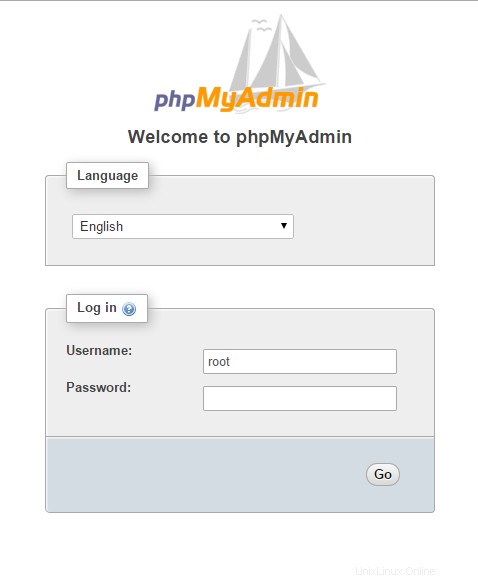
Příklad přihlašovací stránky phpMyAdmin
Poznámka:Pokud neznáte svou IP adresu, spusťte následující příkaz:
ip addr show eth0
Příklad spuštění příkazu:ip addr show eth0 a získání 192.168.100.10 pro IP adresu.
V našem příkladu bychom vložili
http://192.168.100.10/phpMyAdmin/do adresního řádku našeho prohlížeče.
Můžete se přihlásit pomocí kořenových přihlašovacích údajů MariaDB, které jste nastavili při instalaci LAMP. Po přihlášení byste měli získat stránku podobnou té níže.
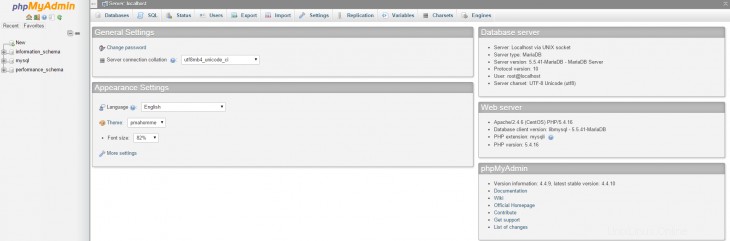
Příklad výchozí stránky phpMyAdmin.
Pomocí tohoto rozhraní můžete nyní snadno spravovat své databáze na serveru CentOS 7 LAMP.
Gratulujeme! Právě jste nainstalovali phpMyAdmin na váš cloudový server CentOS 7. Děkujeme, že sledujete tento návod! Vraťte se k nám, abyste získali nové aktualizace, a vyzkoušejte naši řadu hostingových řešení VPS.